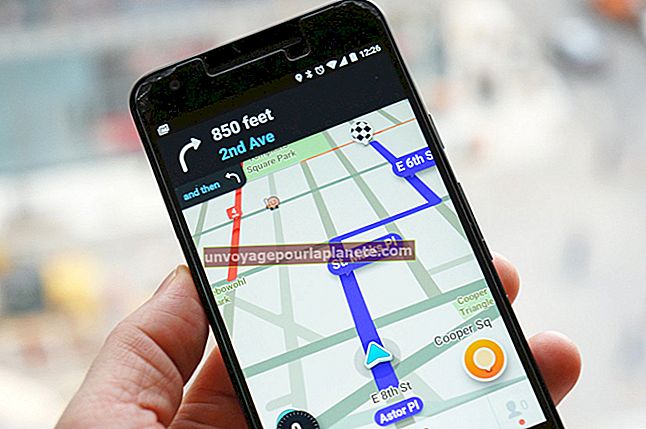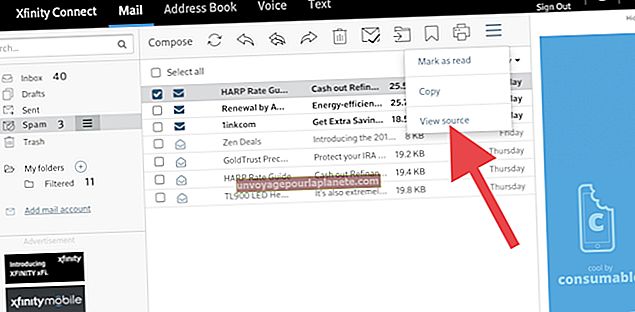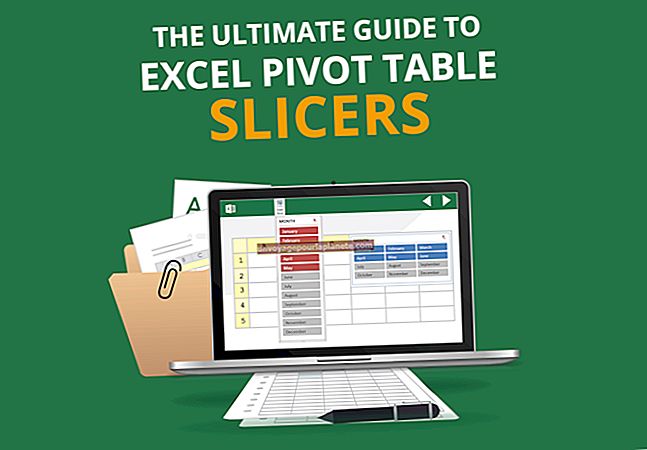కాస్పెర్స్కీ లైసెన్స్ కీని ఎలా ఉపయోగించాలి
చాలా కాస్పెర్స్కీ ల్యాబ్ సాఫ్ట్వేర్ ఉత్పత్తులతో, మీ సాఫ్ట్వేర్ను ప్రామాణీకరించడానికి మరియు దానిని తాజాగా ఉంచడానికి మీకు రెండు సంఖ్యలు అవసరం. మొదటి సంఖ్య మీ యాక్టివేషన్ కోడ్. మీరు ఉత్పత్తిని కొనుగోలు చేసినప్పుడు మీరు స్వీకరించే సంఖ్య ఇది. మీరు మీ ఆక్టివేషన్ కోడ్తో ఉత్పత్తిని సక్రియం చేసిన తర్వాత, మీకు లైసెన్స్ కీ ఇవ్వబడుతుంది. మీరు ఎప్పుడైనా మీ ఆక్టివేషన్ కోడ్ను కోల్పోయిన సందర్భంలో, మీ లైసెన్స్ను పునరుద్ధరించడానికి కాస్పెర్స్కీ కీ అని కూడా పిలువబడే లైసెన్స్ కీని ఉపయోగించవచ్చు.
కాస్పెర్స్కీ యాక్టివేషన్ కోడ్ ఉపయోగించి
కాస్పెర్స్కీ ల్యాబ్ యాక్టివేషన్ కోడ్ ఇరవై సంఖ్యలు మరియు అక్షరాలను కలిగి ఉంటుంది, సాధారణంగా ఐదు సమూహాలలో నాలుగు, వీటిలో: ХХХХХ-ХХХХХ--. మీరు కొనుగోలు చేసేటప్పుడు మీ ఉత్పత్తితో వచ్చే కోడ్ ఇది.
మీరు ఉత్పత్తిని ఆన్లైన్లో కొనుగోలు చేస్తే, ఆక్టివేషన్ కోడ్ మీకు ఇమెయిల్ చేయబడుతుంది. మీరు ఉత్పత్తిని దుకాణంలో కొనుగోలు చేస్తే, కోడ్ ఉత్పత్తితో వచ్చిన డాక్యుమెంటేషన్లో లేదా ఇన్స్టాలేషన్ డిస్క్ ఉన్న సందర్భంలో ఉంటుంది. మీరు లైసెన్స్ పునరుద్ధరణ కార్డును కొనుగోలు చేస్తే, కోడ్ కార్డు యొక్క రివర్స్ సైడ్లో ఉంటుంది.
సాఫ్ట్వేర్ను ఇన్స్టాల్ చేయండి మరియు ప్రాంప్ట్ చేసినప్పుడు, యాక్టివేషన్ కోడ్ను టైప్ చేయండి. ఇది మీ సాఫ్ట్వేర్ను సక్రియం చేస్తుంది మరియు మీకు లైసెన్స్ కీని ఇస్తుంది.
మీ కాస్పెర్స్కీ లైసెన్స్ కీని కనుగొనడం
మీరు మీ ఆక్టివేషన్ కోడ్ను కోల్పోయినట్లయితే, మీరు మరొక కాపీని పొందడానికి ఉత్పత్తి యొక్క లైసెన్స్ కీని ఉపయోగించవచ్చు. క్రొత్త ఆక్టివేషన్ కోడ్ పొందడానికి మీ లైసెన్స్ కీతో కాస్పెర్స్కీ ల్యాబ్ యొక్క సాంకేతిక మద్దతును సంప్రదించండి. లైసెన్స్ కీ లేకుండా, మీరు ఉత్పత్తిని తిరిగి సక్రియం చేయలేకపోవచ్చు, అంటే మీరు మరొక లైసెన్స్ కొనవలసి ఉంటుంది.
మీ లైసెన్స్ కీ యొక్క కాపీని కలిగి ఉండటం మంచిది, మీ కంప్యూటర్ క్రాష్ కావాలంటే, మీరు ఆపరేటింగ్ సిస్టమ్ను తిరిగి ఇన్స్టాల్ చేయాల్సిన అవసరం ఉంది, ఈ సందర్భంలో లైసెన్స్ కీని కోల్పోవచ్చు.
మీ లైసెన్స్ కీని కనుగొనడానికి, అప్లికేషన్ విండోను తెరిచి "లైసెన్స్" క్లిక్ చేయండి, ఇది విండో దిగువన ఉండాలి. క్లిక్ చేసిన తరువాత, లైసెన్స్ కీ విండో ఎగువన జాబితా చేయబడుతుంది. మీరు ఈ సంఖ్యను వ్రాయగలిగేటప్పుడు, కాస్పెర్స్కీ ల్యాబ్ ఈ విండో యొక్క స్క్రీన్ షాట్ ను కీతో ప్రదర్శించమని సిఫారసు చేస్తుంది. మీరు సాంకేతిక మద్దతును సంప్రదించవలసి వస్తే ఈ స్క్రీన్ షాట్ సమర్పించమని అడుగుతారు.
మీ లైసెన్స్ను పునరుద్ధరించడం
చాలా సందర్భాలలో మీకు మీ లైసెన్స్ కీ అవసరం లేదు. లైసెన్స్ గడువు ముగిసే వరకు మీ జోక్యం లేకుండా సాఫ్ట్వేర్ స్వయంచాలకంగా నవీకరించబడుతుంది. మీరు మీ లైసెన్స్ను పునరుద్ధరించాల్సిన అవసరం వచ్చినప్పుడు, క్రొత్త యాక్టివేషన్ కోడ్ను కొనుగోలు చేయడం ద్వారా లేదా సాఫ్ట్వేర్ అప్లికేషన్ విండోలోని "లైసెన్స్ను పునరుద్ధరించు" క్లిక్ చేయడం ద్వారా మీరు దీన్ని అప్లికేషన్లో చేయవచ్చు.
ఇది చేయుటకు, అప్లికేషన్ తెరిచి, "లైసెన్స్" క్లిక్ చేసి, ఆపై "యాక్టివేషన్ కోడ్ ఎంటర్" బటన్ లేదా "లైసెన్స్ పునరుద్ధరించు" బటన్ క్లిక్ చేయండి.
నా కాస్పెర్స్కీని ఉపయోగించడం
My.kaspersky.com వెబ్సైట్ను ఉపయోగించడం ద్వారా మీ యాక్టివేషన్ కోడ్ లేదా లైసెన్స్ కీని నమోదు చేయాల్సిన అవసరం లేకుండా, కొత్త కంప్యూటర్లో సాఫ్ట్వేర్ను సక్రియం చేయడానికి కాస్పర్స్కీ ల్యాబ్ మరొక మార్గాన్ని అందిస్తుంది. ఈ పద్ధతిని ఉపయోగించడానికి, మీరు మొదట ఒక ఖాతాను సృష్టించి, ఆపై మీ ఖాతాను మీ ఖాతాకు కనెక్ట్ చేయాలి.
మీరు విండోస్ పిసి, మాక్ లేదా ఆండ్రాయిడ్ పరికరాన్ని ఉపయోగిస్తున్నారా అనే దానిపై ఆధారపడి ప్రక్రియ కొద్దిగా మారుతుంది.
PC లో, కాస్పెర్స్కీ ల్యాబ్ అప్లికేషన్ విండోను తెరిచి, ఆపై "నా కాస్పెర్స్కీ" క్లిక్ చేయండి. ఈ ఐచ్చికం అందుబాటులోకి రాకముందే మీరు మీ యాక్టివేషన్ కోడ్తో సాఫ్ట్వేర్ను ఇప్పటికే యాక్టివేట్ చేసి ఉండాలని గమనించండి. అప్పుడు మీ నా కాస్పెర్స్కీ ఖాతాకు అనువర్తనాన్ని కనెక్ట్ చేయమని ప్రాంప్ట్ చేయండి.
Mac కంప్యూటర్లో, మీరు అప్లికేషన్ను తెరిచిన వెంటనే నా కాస్పర్స్కీకి సైన్ ఇన్ చేయమని ప్రాంప్ట్ చేయబడతారు.
Android పరికరంలో, నా కాస్పెర్స్కీకి కనెక్ట్ చేయడానికి, ఎగువ-కుడి మూలలో ఉన్న చిహ్నాన్ని నొక్కండి, ఇది హార్ట్ మానిటర్ పఠనాన్ని పోలి ఉంటుంది.
ఇది పూర్తయిన తర్వాత, మీరు వేరే కంప్యూటర్ లేదా మొబైల్ పరికరంలో సాఫ్ట్వేర్ను సక్రియం చేయడానికి నా కాస్పర్స్కీ వెబ్సైట్ను ఉపయోగించవచ్చు.